
宙斯深话丨综合配置软件的在线教学
双十一的抢购浪潮开始褪去了,剩下的就是让人煎熬的等快递时光。

而大家在双十一期间购买的北通宙斯也已经陆续发货、到货了,不少玩家也开始切实地体验我们宙斯的全面编程功能了,那通哥今天就跟大家讲解如何使用北通宙斯的专属配置软件【精英手柄助手】对手柄的各项功能进行设置。

【精英手柄助手】可通过“北通左游游戏厅(PC版)”右上角的“工具箱”点选进入。
我们逐步来介绍,首先启动软件后进入到下图所示的首页界面,左上角的“PC/NS”按钮可设定该页面对应的4套配置方案是应用于哪个平台的;然后在首页界面还能对相应的配置方案内的部分常用功能做快捷设置(直接跳转至对应设置界面)。

而进入对应配置方案的功能设置流程则有两种方式,分别是:点击“配置引导”;和双击配置方案的名称。
而以点击“配置引导”的方式进入,在后续的每一个功能设置界面中都会有相应的操作提示,所以推荐大家首次进行功能设置的时候选择该方式进入。

相对的,通过双击名称的方式进入则不会显示相应的操作提示,但却可点选顶部的菜单栏快速跳转至要设置的功能界面,在更高效地完成功能设置。

【基础】设置界面主要是对配置方案名称、灯光、震动等功能进行设置,操作步骤也相对简单易懂,这里就简单带过了。
而【按键】设置则是大家一贯关心的地方,其囊括了玩家们常用的按键映射、连发、扳机行程调节等实用性功能设置。

通过点击对应按键‘三角箭头符号’后方的输入框,随后按压手柄的对应按键,即可映射到手柄的该个键值,此外更可映射到键盘、鼠标键值等。而点击‘三角箭头符号’前方的按钮,则可进入该按键的属性设置弹窗,设置其Turbo连发和宏,连发的最高频率为18次/秒。

而按键的宏功能设置也十分简单,只需在进入到该设置弹窗后,在右上方选择‘宏’后,输入我们想记录完成的一系列按键动作,再对动作的“持续时长”与“间隔时长”进行微调就可以了;同时还能选择按键宏的触发方式与是否循环。

在这里给大家推荐一套适用于怪猎中快捷菜单调合功能的M1键-快速调合宏,输入按键:按住LB键-->右摇杆推向道具调合的方向-->连点右摇杆按下;注意:右摇杆按下的间隙可以调到166MS左右,LB键的持续时间大概6000MS。


此外,该【按键】设置界面更可完成不少玩家关注的扳机行程调节,同样是进入“LT/RT键”的属性设置弹窗,通过调节扳机键的起始-最大行程,即可实现其扳机行程的调节;行程的取值范围为0~100。

下一步我们来到【摇杆】设置界面,首先,我们可在此将摇杆映射到摇杆、鼠标、按键,而经过上面的【按键】设置讲解,大家对于摇杆映射功能应该都能较快理解到位;补充说明一下的是,摇杆映射到鼠标时,可让手柄即使在不开启飞鼠模式的情况下,也可充当鼠标使用。

而其中的摇杆Y轴反转可让玩家快速适应飞行游戏与射击游戏间的视觉差异;径向计算则能解决长时间使用造成的摇杆不归中问题,建议开启使用该功能。摇杆灵敏度则交由各位高端玩家根据自己的喜好调整了,对该功能无特定需求的,直接选择“默认设置”即可。

极具可玩性的【体感】设置,为了实现这一功能,北通自主研发了BMC体感映射技术,通过内置六轴传感器,获取手柄位移及旋转加速度数据,映射到摇杆或按键中,并通过手柄背部的体感开关键,随时开启/关闭体感功能。
当体感映射到摇杆时,我们可以在游戏中通过体感控制移动、转向或视野转换等操作。

其中的摇杆死区补偿能优化体感轻微移动时的效果,普遍设置为20~30%。而“体感映射-即时/持续”的具体作用可详见上图或打开设置软件后将鼠标移动到图示的小问号处查看。
而当体感映射到按键时,则最多可映射12个动作,足以完成大家的多种游戏体验。

而【鼠标】设置界面上的各项内容基本不需作什么修改,默认设置足以完整地使用“飞鼠”模式,按下手柄底部的“FN键”即可开启/关闭飞鼠模式,该模式暂不支持用于NS平台。

最后的【功能】设置界面简单易懂,就不用通哥再作解读了。点击“完成”随即自动跳转回首页界面。

最后补充一项内容,在首页界面中,点击下方的“我的配置”按钮后会出现一个弹窗,是用来查看储存下来的配置方案的。

点击“+新增”也会进入到上面的功能设置流程,该方式设置完的配置方案不会自动保存到手柄的4套方案内,需通过后续操作将其保存到手柄内;这样大家就可以在软件内储存多套方案,将玩的较少的游戏配置方案先存至【精英手柄助手】内,待需要的时候再快速保存至手柄内。

关于【精英手柄助手】的功能设置介绍就到这里了,更为详尽的步骤内容,大家可至微信公众号菜单栏中的【说用说明】-【产品说明书】查阅。





 登录
登录 English
English





































.jpg)







 粤公网安备44010602000205号
粤公网安备44010602000205号
